28.2.2. ジオメトリチェッカープラグイン
ジオメトリチェッカーは、レイヤのジオメトリの妥当性をチェックして修正するための強力なコアプラグインです。これは メニューから利用できます( )。
)。
28.2.2.1. チェックを設定する
ジオメトリをチェック ダイアログでは、最初のタブ(セットアップ)にさまざまな設定がグループで表示されます:
入力ベクタレイヤ: チェックするレイヤを選択します。
 選択した地物のみ チェックボックスを使うと、選択された地物のジオメトリにチェックを制限することができます。
選択した地物のみ チェックボックスを使うと、選択された地物のジオメトリにチェックを制限することができます。許容されるジオメトリ型 は入力レイヤのジオメトリ型を制限することができます:
ジオメトリの有効性。ジオメトリ型によって次が選べます:
ジオメトリプロパティ。ジオメトリ型によって、利用できるオプションが異なります:
ジオメトリの条件。ジオメトリを検証するための条件を追加できます:
トポロジチェック。ジオメトリ型によって異なる、たくさんのオプションが利用できます:
許容範囲。マップレイヤの単位でチェックの許容範囲を定義できます。
出力ベクタレイヤ には次の選択肢があります:
設定に満足したら 実行 ボタンをクリックします。
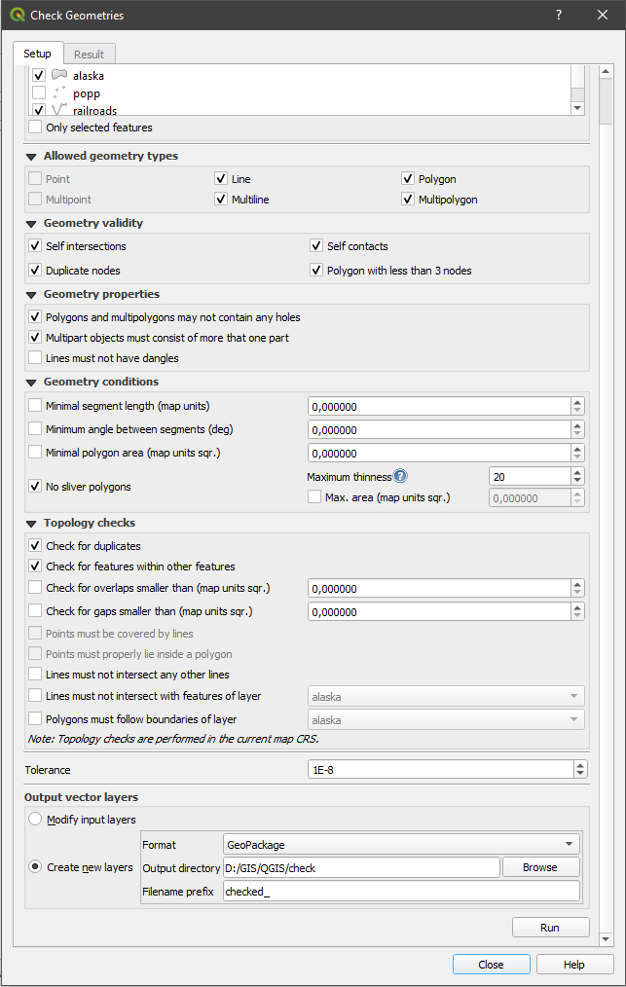
図 28.6 ジオメトリチェッカープラグイン
ジオメトリチェッカープラグイン は次のエラーを見つけることができます:
自己交差: 自己交差しているポリゴン
重複頂点: ひとつのセグメントに二つの重複した頂点
穴: ポリゴンの穴
セグメント長: しきい値よりも短いセグメント長
最小角度: しきい値よりも浅い角度を持った二つのセグメント
最小面積: しきい値よりも狭いポリゴンの面積
スライバポリゴン: このエラーは、長い周長を持った非常に小さな(面積が小さな)ポリゴンの場合に発生します
重複した地物
地物の内部にある地物
重なり: ポリゴンの重なり合い
隙間: ポリゴンの間の隙間
次の図は、プラグインが行うさまざまなチェックを示しています。
図 28.7 プラグインがサポートするチェックの一部
28.2.2.2. 結果を分析する
結果は2番目のタブ(出力)に表示され、キャンバスにエラーの概要レイヤとして表示されます(その名前はデフォルトの接頭辞 checked_ を持ちます)。テーブルには ジオメトリチェックの結果 が一覧表示され、1行に1つのエラー、列にはレイヤ名、ID、エラータイプ、エラーの座標、値(エラーのタイプによる)、そして最後にエラーの解決方法を示す解決列が表示されます。このテーブルの下部には、エラーをさまざまなファイル形式に エクスポート することができます。また、総エラー数と修正済みエラー数のカウンタもあります。
行を選択してエラーの場所を見ることができます。この動作は  エラー (デフォルト)、
エラー (デフォルト)、  地物 、
地物 、  移動しない 、
移動しない 、  選択地物を強調 の中から別の動作を選択することで変更できます。
選択地物を強調 の中から別の動作を選択することで変更できます。
テーブル行をクリックしたときのズーム操作の下では、次をすることができます:
 選択したエラーを修正し、解決方法を尋ねる 解決の方法を選択するウィンドウが表示されます:
選択したエラーを修正し、解決方法を尋ねる 解決の方法を選択するウィンドウが表示されます:最も長い共有エッジの隣接ポリゴンをマージする
最大面積の隣接ポリゴンをマージする
同一の属性値を持つ隣接ポリゴンをマージする。もしなければそのままにする
地物を削除
何もしない
Tip
複数のエラーの修正
CTRL+クリック アクションでテーブル内の複数の行を選択し、複数のエラーを修正することができます。
最後に、属性値で地物をマージする際に使用する属性 を選択することができます。



